PowerVault ME5. Как создать ключ доступа и pin-код для включения SupportAssist
Zusammenfassung: Реализация SupportAssist на моделях PowerVault ME5 ME5012, ME5024 и ME5084 должна быть включена с помощью двухфакторной аутентификации с ключом доступа и PIN-кодом в качестве способа двухфакторной аутентификации. ...
Weisungen
| Примечание.: |
|---|
| Dell изменила процесс подготовки SupportAssist с 3 апреля 2023 года, включив ключ доступа на заводе. Администраторы, приобретающие системы PowerVault ME5 после этой даты, не должны создавать ключ доступа и PIN-код для аутентификации начального подключения к конечной точке Dell, используемой SupportAssist. Для подключения SupportAssist к конечной точке Dell системы, отгруженные до этой даты, должны создать и ввести ключ доступа и PIN-код. |
После включения SupportAssist администраторы PowerVault ME5 получают доступ к следующим службам:
- Информационные оповещения о доступности обновленной микропрограммы модуля контроллера и/или микропрограммы дискового накопителя для PowerVault ME5. Эта функция доступна для всех типов контрактов на обслуживание.
- Возможность отправки пакета поддержки агентам технической поддержки Dell. Эта функция доступна для всех типов контрактов на обслуживание.
- Упреждающее создание заявок в случае аппаратных сбоев (например, сбоя диска). Для данной услуги требуется действующий договор на поддержку ProSupport или ProSupport Plus.
- Доступ к службе CloudIQ для отслеживания состояния и производительности ME5 с помощью веб-браузера или приложения для смартфона. Для этой службы требуется действующий контракт ProSupport или ProSupport Plus. Дополнительные сведения см. в документе Dell CloudIQ. Подробный обзор
Последовательность действий.
- Перейдите в раздел Поддержка/поддержка Dell и войдите в свою учетную запись. Если учетная запись является валидированной учетной записью бизнес-пользователя, рядом с именем пользователя отображается черный флажок.
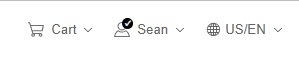
Если рядом с именем пользователя установлена галочка желтого или зеленого цвета, см. статью Dell 21768: Как зарегистрироваться для получения доступа к онлайн-поддержке Dell Technologies или обновить существующую учетную запись, обратитесь за помощью в службу технической поддержки Dell для создания ключа доступа.
- После входа в службу поддержки /поддержки Dell введите сервисный код PowerVault ME5 или выберите свою модель PowerVault ME5 из списка продуктов.
- На вкладке Overview (Обзор) в разделе Быстрые ссылки нажмите кнопку Generate Access (Создать доступ).
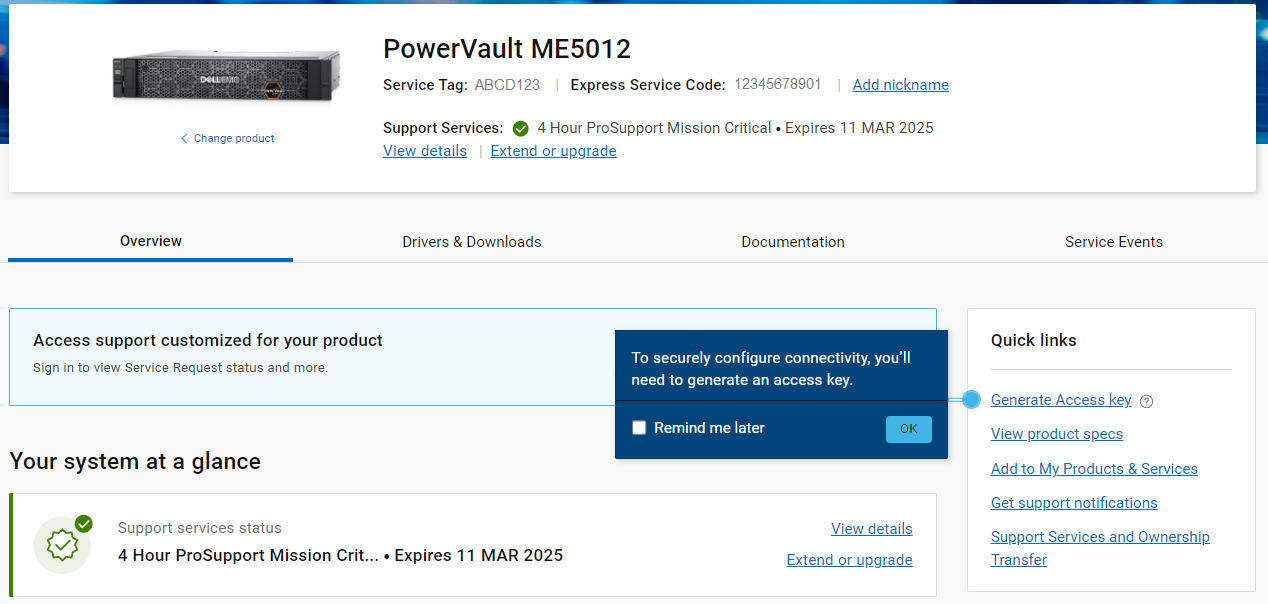
Рис. 1. Страница поддержки Dell
- Введите сервисный код системы PowerVault ME5 и выберите его из списка, чтобы продолжить и создать PIN-код.
Если вы получили сообщение «Нам не удалось найти сайт, который вы искали, убедитесь, что у вас есть доступ к сайту». Обратитесь за помощью в службу технической поддержки Dell . Это сообщение обычно возникает, когда для создания ключа доступа используется учетная запись компании, которая не владеет активом. Для решения этой проблемы администратор компании, ответственной за ежедневное управление активом, должен зарегистрировать учетную запись, как показано в статье 21768 Dell: Регистрация для доступа к онлайн-поддержке Dell Technologies или обновление существующей учетной записи.
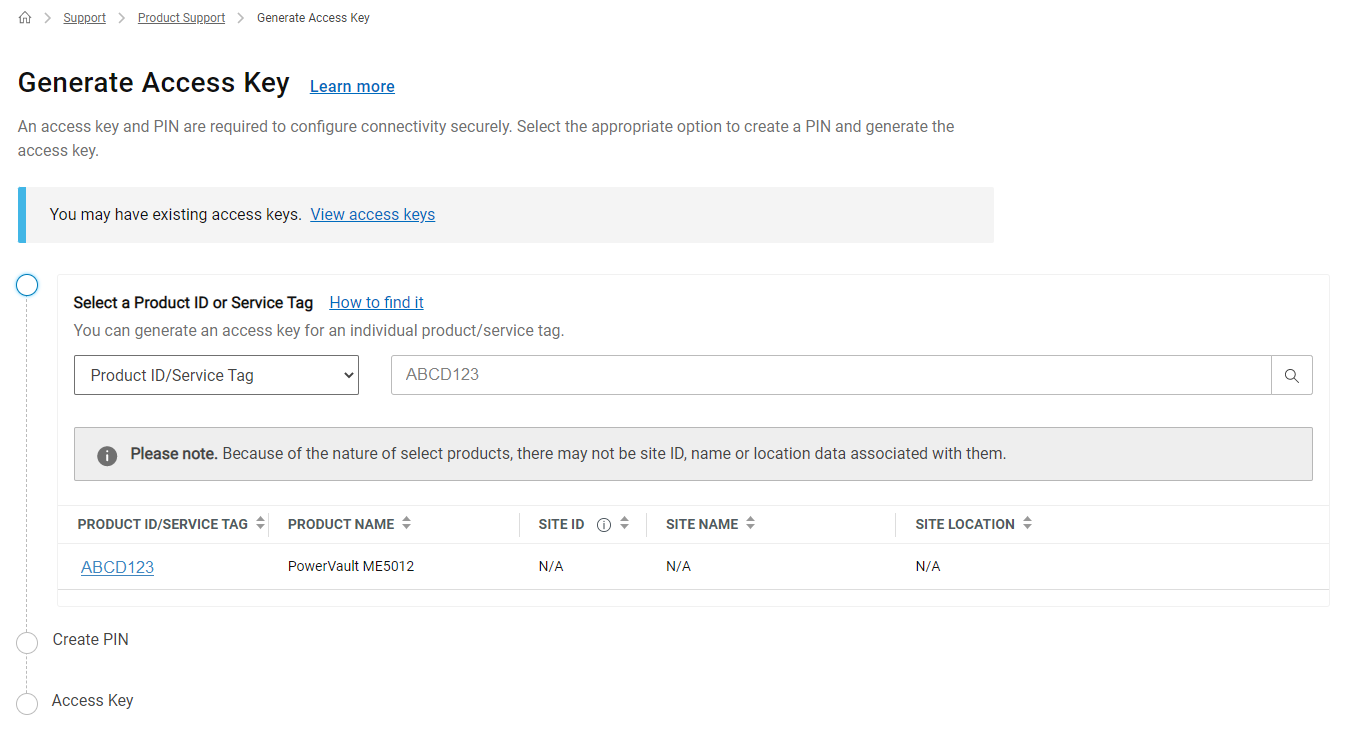
Рис. 2. Создайте ключ доступа.
- Создайте четырехзначный цифровой PIN-код. Запишите этот код. Он потребуется позже.
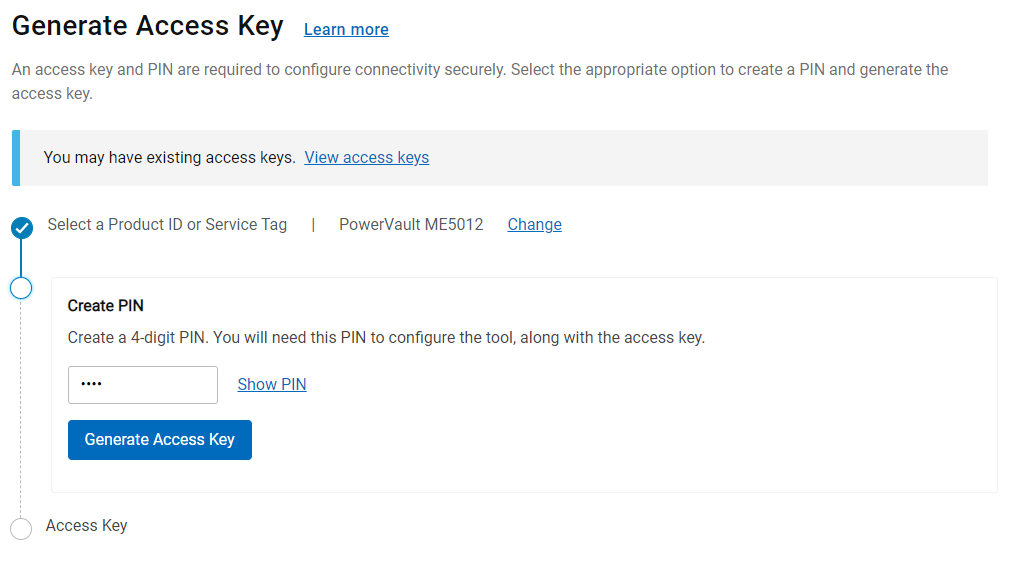
Рис. 3. Введите PIN-код
- Нажмите Generate Access Key. После нажатия кнопки Done ключ доступа будет отправлен на ваш адрес электронной почты.
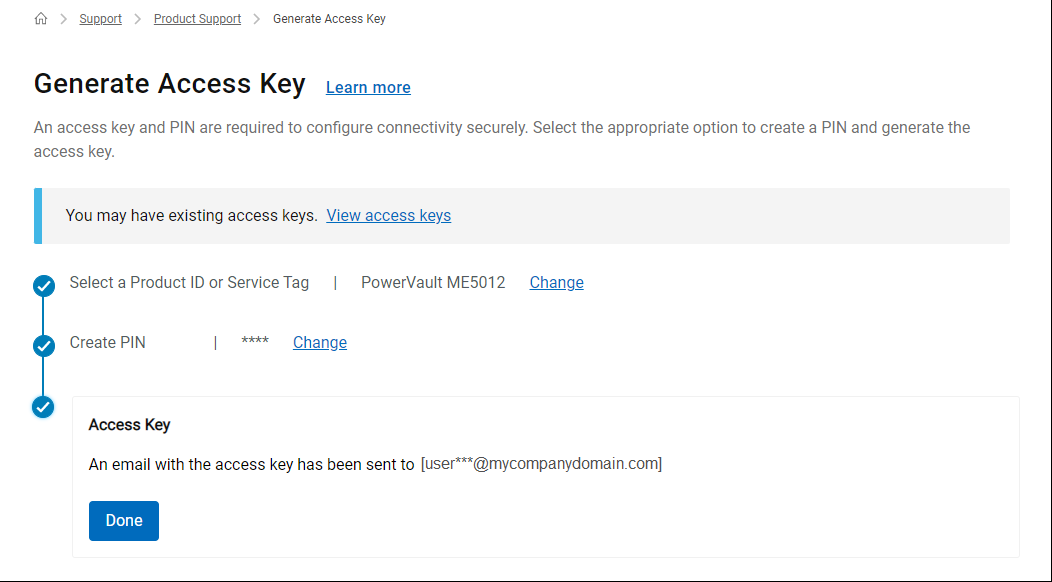
Рис. 4. Отправить ключ доступа по электронной почте.
- Вы получаете сообщение электронной почты от

Теперь можно включить поддержку SupportAssist и CloudIQ на PowerVault ME5 с помощью PowerVault Manager или интерфейса командной строки ME5.
ПРИМЕЧАНИЕ: Вы не получите ключ доступа, если псевдоним электронной почты указывает на то, что это группа, например support@, info@ или helpdesk@,
Обратитесь в службу технической поддержки Dell за помощью в создании ключа доступа.
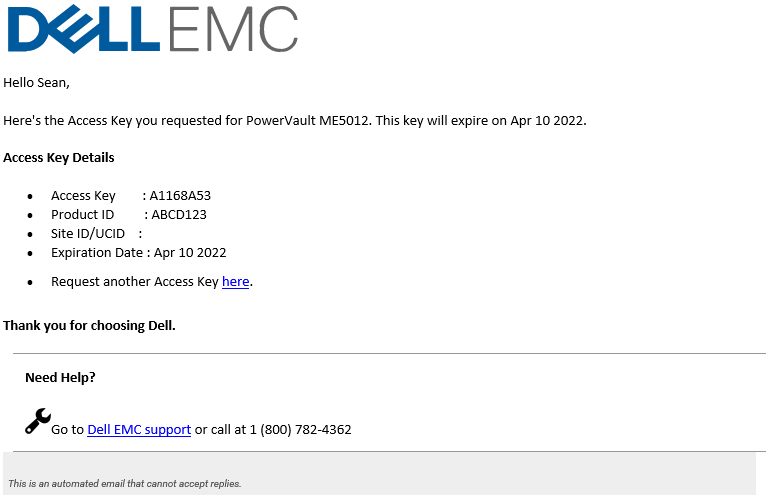
Рис. 5. Образец ключа